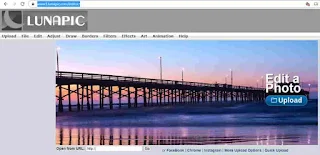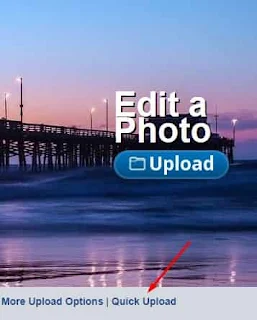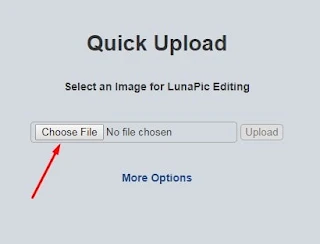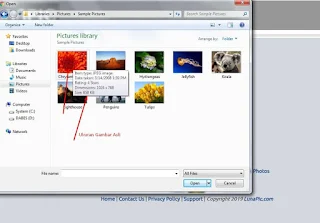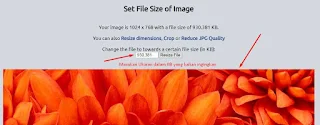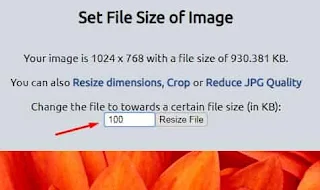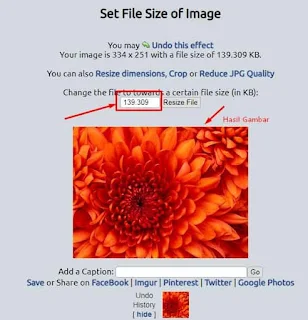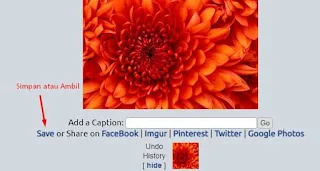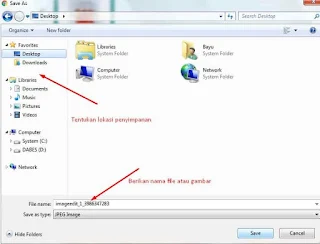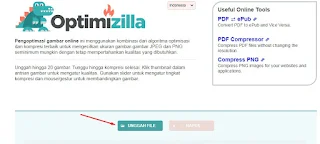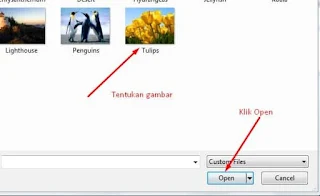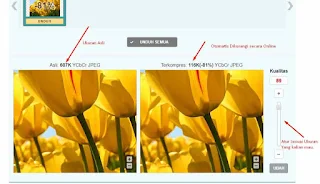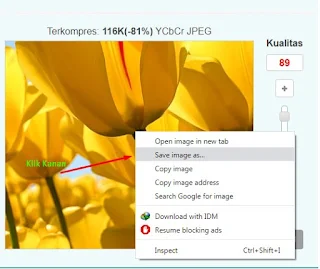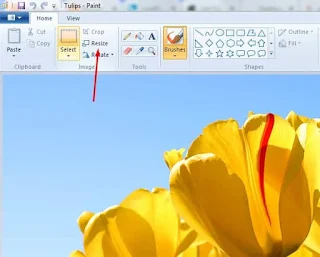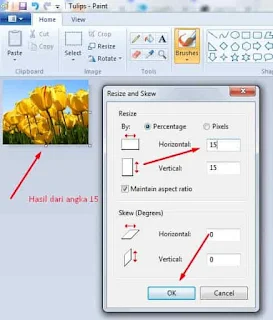Halo semua gimana kabarnya semoga baik-baik saja ya, untuk mengawali pertemuan kita pada kesempatan kali ini yang beberapa lama sudah tidak update artikel terbaru saya akan memberikan tips dan trik mengenai cara untuk mengubah ukuran foto atau gambar sesuai keinginkan kita biasanya lebih sering untuk mengurangi saja, disini saya akan mencoba memberikan tips dan triknya secara mudah dan praktis bila kalian membutuhkan beberapa trik ini, simak baik-baik triknya dan bisa kalian bagikan agar semua bisa menggunakan trik ini dalam kebutuhan sendiri-sendiri.
Siapa dari kalian para pembaca setia artikel ini yang kebetulan memiliki ukuran foto yang ingin dikirimkan melalui internet dan keterbatasan ilmu dan cara untuk mengecilkan ukuran foto dan gambar yang kalian inginkan, mungkin ini adalah artikel yang tepat bagi kalian yang ingin mengurangi dan mengatur ukuran foto dan gambar sesuai keinginkan kalian yang sering kali kesulitan dengan bagaimana caranya untuk mengaturnya.
Untuk cara yang saya berikan ada dua teori yang kalian bisa lakukan, yang pertama melalui Online dn yang kedua melalui Offline, dan dapat kalian terapkan pula pada ponsel android kalian sendiri, dengan menginstal aplikasi yang kalian mau, untuk bagaimana praktiknya kalian bisa simak baik-baik dibawah ini yang saya sempurnakan dengan petunjuk gambar untuk mempermudah kalian dalam mengatur ukurannya.
Mengatur Dengan Online
Untuk cara Mengatur Dengan Online kalian bisa kunjungi situs yang diperuntukan untuk mengatur ukuran bisa mengurangi dengan default setingan gratisnya atau bisa kalian atur sesuai keinginan kalian sendiri, begini caranya.
1. Kunjungi Situs : https://www3.lunapic.com/editor/
Diatas adalah tampilan halaman web Lunapic.com, kemudian kalian bisa klik Menu Quick Upload.
Kemudian akan muncul tampilan halaman untuk mengambil data untuk di upload dan kemudian secara otomatis akan menampilkan option sebagai pengatur ukuran yang kalian mau, seperti pada gambar dibawah ini.
Setelah muncul tampilan seperti diatas, maka kalian klik Choose File maka akan muncul jendela baru untuk mengambil file berupa Foto atau Gambar yang kalian inginkan untuk melakukan pengaturan gambar yang kalian inginkan.
Setelah File atau Gambar sudah kalian tentukan maka kalian Klik Open saja pada jendela yang muncul tersebut, seperti pada gambar dibawahi ini.
Setelah kalian Klik Open maka foto akan di Upload secara otomatis oleh web tersebut dan kita tinggal Klik Set File Size untuk selanjutnya kita lakukan pengaturan ukuran yang kalian inginkan, seperti gambar dibawah ini.
Setelah kalian Klik Set File Size maka akan tampil halaman seperti dibawah ini yang memungkinkan kita untuk mengatur ukuran gambar dalam ukuran KB yang kalian inginkan, seperti pada gambar dibawah ini.
Sebagai contoh saya mengatur ukuran gambar yang saya inginkan berukuran 100 KB lalu kemudian kalian bisa klik tombol disebelah ukuran tersebut yaitu tombol Resize File, dan hasilnya akan seperti pada gambar dibawah ini.
Gambar diatas menunjukan hasil secara relevan yang bisa diberikan oleh situs editing gambar tersebut, maka hasil tersebut muncul dengan nominal 139.309 KB, sistem editing dalam situs tersebut akan mempertimbangkan gambar yang kita kurangi agar tidak terlalu pecah pada saat kita kurangi, dan diberikan hasil secara maksimal walaupun kita sudah mengurangi ukurannya.
Kemudian setelah gambar kita kurangi sesuai keinginan kita dan diberikan hasil yang relevan pada gambar tersebut, kita bisa ambil gambar yang sudah kita kurangi ukurannya dengan Klik Save seperti pada gambar dibawah ini.
Kemudian akan muncul jendela baru yang bertujuan untuk menentukan letak file yang akan kalian simpan, kemudian kalian tentukan nama file tersebut atau bisa secara default saja, seperti pada gambar dibawah ini.
2. Kunjungi situs : https://imagecompressor.com/id/
Optimizilla adalah situ untuk melakukan pengurangan ukuran foto atau gambar yang disesuaikan dengan cara menutunkan tuas sesuai dengan ukuran pada hasil yang kalian inginkan, seperti tampilan dibawah ini.
Kemudian setelah halaman tampil seperti pada gambar diatas, selanjutnya kalian bisa Klik Upload file berupa foto ataupun gambar yang kalian inginkan.
Setelah kalian klik Unggah File selanjutnya kalian bisa tentukan gambar atau foto yang kalian inginkan pada saat muncul jendela baru seperti pada gambar dibawah ini.
Kemudian setelah kalian tentukan gambar atau foto yang kalian inginkan klik tombol Open, selanjutnya kalian atur ukuran gambar yang kalian inginkan seperti pada gambar dibawah ini.
Pada gambar diatas, kalian bisa atur ukuran sesuai keinginan kalian sendiri dengan menaik atau turunkan tuas yang saya beri tanda panah tersebut, dan kalian bisa klik kanan mouse pada gambar sebelah kanan yang sudah diatur ukuran gambarnya untuk kemudian kalian arahkan pada Save Image As dan tentukan letak file yang ingin kalain simpan seperti pada gambar dibawahi ini.
Mengatur Dengan Offline
1. Menggunakan Aplikasi bawaan Windows bernama Paint
Kalian bisa buka aplikasi tersebut seperti biasa, setelah aplikasi Paint muncul maka kalian masukan gambar yang diinginkan, seperti pada gambar dibawah ini.
Setelah gambar muncul, kalian klik tools yang terdapat pada gambar diatas yaitu bernaa Resize, kemudian kalian atur ukuran nya dengan dua cara yaitu dengan Percentage atau Pixel kemudian kalian klik OK pada kotak pengatur ukuran gambar tersebut, dengan begitu ukuran akan muncul sesuai dengan yang kalian gunakan, seperti pada gambar dibawah ini.
Kemudian kalian simpan gambar yang sudah kalian atur ukurannya seperti biasa, File Save atau dengan tombol Ctrl + S pada keyboard kalian.
2. Menggunakan Ponsel Android
Untuk menggnakan android kalian wajin Unduh aplikasi yang saya sediakan link downloadnya agar mempermudah kalian untuk proses mengatur ukuran file poto ataupun gambar yang kalian inginkan, dan pilih salah satu aplikasi yang saya berikan dibawah ini.
XnResize App Download Here
Pov Compress Foto App Download Here
Penutup
Itulah beberapa trik dan tips cara untuk mengatur ukuran file foto ataupun gambar yang kalian inginkan dan berikan tanggapan kalian atas artikel yang saya buat demi membangun blog agar lebih baik lagi, dan jangan lupa untuk bagikan artikel ini agar semua dapat mengatur foto ataupun gambar sama dengan yang kita lakukan pada artikel ini, terimakasih dan nantikan artikel-artikel menarik lainnya.
Tags
Tips-Trik